我们可以使用秀米编辑器来制作精美的微信公众号推文,合理运用图片素材是提升内容吸引力的重要手段。本文将详细讲解如何在秀米编辑器中完成图片插入操作,通过清晰的步骤指引帮助用户快速掌握这项核心功能。
秀米编辑器图片添加全流程解析
1、启动编辑器后,首先需要定位左侧导航栏的素材管理模块。在功能面板中找到并点击标注有“我的图库”的按钮,这是管理所有图片素材的核心区域。
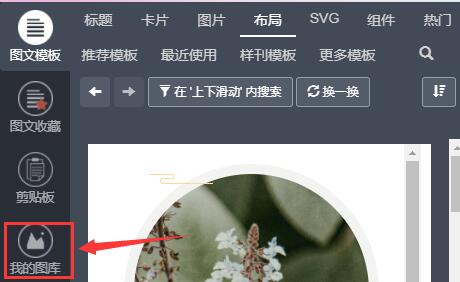
2、进入图库界面后,在素材管理面板顶部可以看到“上传图片”的功能入口。这个蓝色按钮是启动本地图片上传流程的关键操作点,建议提前将需要使用的图片整理在指定文件夹中。
3、在弹出的文件选择窗口里,系统支持批量选取多个图像文件。建议注意图片格式要求,秀米编辑器兼容JPG、PNG、GIF等常见格式,单张图片大小建议控制在5MB以内以保证加载速度。
4、对于网络素材的引用,可点击上传按钮右侧的扩展箭头。在下拉菜单中选择“导入网络图片”功能,这个隐藏功能对需要引用外部素材的用户非常实用。
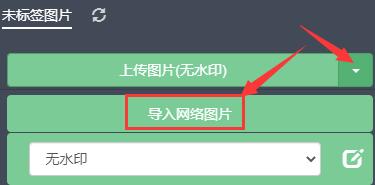
5、在弹出对话框的地址栏粘贴完整的图片URL链接,确认格式正确后点击确认按钮。需要注意的是,引用网络图片时要确保图片来源的稳定性,避免出现图片失效的情况。
6、成功上传后,所有图片都会在图库列表中以缩略图形式展示。系统会自动按上传时间排序,用户可以通过拖拽方式调整图片的排列顺序。
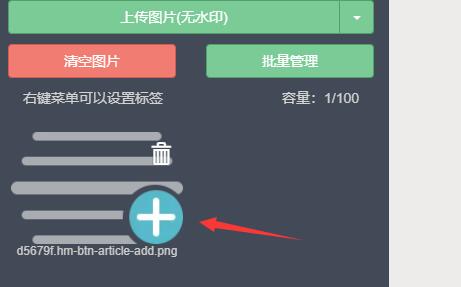
7、在图文编辑区确定好插入位置后,直接单击图库中的目标图片即可完成插入。插入后的图片支持实时拖拽调整位置,双击图片可唤出更多编辑选项进行细节调整。
掌握这些操作技巧后,使用者可以快速完成图片素材的导入和管理。建议在正式发布前使用预览功能检查图片显示效果,特别注意移动端显示的适配情况。合理运用图文混排功能,可以让公众号内容更具视觉吸引力,有效提升读者的阅读体验。

















